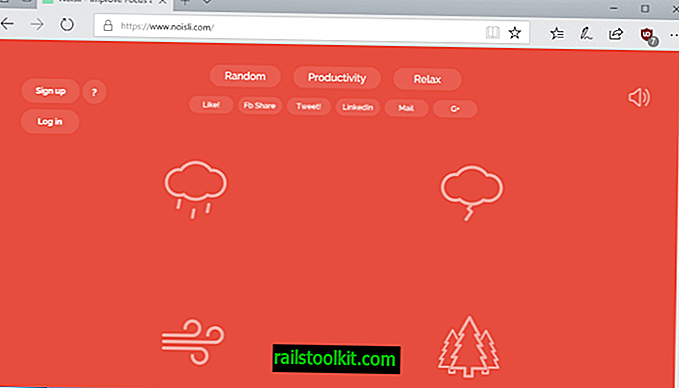Το ακόλουθο σεμινάριο σας διδάσκει πώς να απεγκαταστήσετε το Malwarebytes, παλαιότερα γνωστό ως Malwarebytes Anti-Malware, για Windows και Mac OS, από ένα σύστημα υπολογιστή.
Το Malwarebytes είναι ένα λογισμικό ασφαλείας που προστατεύει τον υπολογιστή από επιθέσεις στο διαδίκτυο, στο δίκτυο και στις τοπικές απειλές, εντοπίζοντας, αποκλείοντας και απομακρύνοντας τους από το σύστημα.
Οι χρήστες και οι διαχειριστές του συστήματος έχουν διαφορετικούς λόγους για να θέλουν να καταργήσουν τα Malwarebytes από ένα σύστημα υπολογιστή: η μετάβαση σε ένα διαφορετικό λογισμικό ασφαλείας ή προβλήματα με το Malwarebytes ή μια συγκεκριμένη έκδοση του προγράμματος είναι πιθανώς οι δύο συνηθέστεροι λόγοι για την απομάκρυνση των Malwarebytes από έναν υπολογιστή Σύστημα.
Οι χρήστες υπολογιστών έχουν αρκετές επιλογές όταν πρόκειται να καταργήσουν το Malwarebytes:
- Χρησιμοποιήστε το ενσωματωμένο εργαλείο απεγκατάστασης του λειτουργικού συστήματος.
- Χρησιμοποιήστε το εργαλείο Malwarebytes Clean Uninstall.
- Χρησιμοποιήστε λογισμικό τρίτου κατασκευαστή.
Το εργαλείο αποκατάστασης Malwarebytes Clean

Ο μόνος σκοπός του εργαλείου Malwarebytes Clean Uninstall Tool είναι να καταργήσετε το λογισμικό Malwarebytes από έναν υπολογιστή με Windows.
Το κύριο πλεονέκτημα που προσφέρει το εργαλείο μέσω του ενσωματωμένου εργαλείου των Windows για την κατάργηση εγκατεστημένων προγραμμάτων είναι ότι αφαιρεί πλήρως την εφαρμογή. Εάν χρησιμοποιείτε την επιλογή "Κατάργηση εγκατάστασης προγράμματος" ή το μενού "Εφαρμογές" στα Windows 10 για την κατάργηση προγραμμάτων, ενδέχεται να καταλήξετε σε αρχεία που έχουν απομείνει ή κλειδιά μητρώου.
Το Malwarebytes Clean Uninstall Tool αφαιρεί όλα τα ίχνη του λογισμικού Malwarebytes με μερικά μόνο κλικ:
- Κατεβάστε το πρόγραμμα από την τοποθεσία υποστήριξης του Malwarebytes.
- Εκτελέστε το mb_clean.exe μετά τη λήψη.
- Επιλέξτε το ναι στην πρώτη ερώτηση που εμφανίζεται το πρόγραμμα μετά την εκκίνηση. Επιβεβαιώνετε ότι συμφωνείτε με τους όρους και τις προϋποθέσεις της EULA Malwarebytes.
- Το πρόγραμμα καταργεί αρχεία, φακέλους και κλειδιά μητρώου και σας ζητάει να επανεκκινήσετε το σύστημα μετά τη λειτουργία καθαρισμού. Μπορείτε να αναβάλλετε την επανεκκίνηση ή να επανεκκινήσετε αμέσως.
Η εφαρμογή αποθηκεύει το αρχείο mb-clean-results.txt στην επιφάνεια εργασίας. Πρόκειται για ένα αρχείο καταγραφής που αναφέρει το ιστορικό των ενεργειών του εργαλείου.
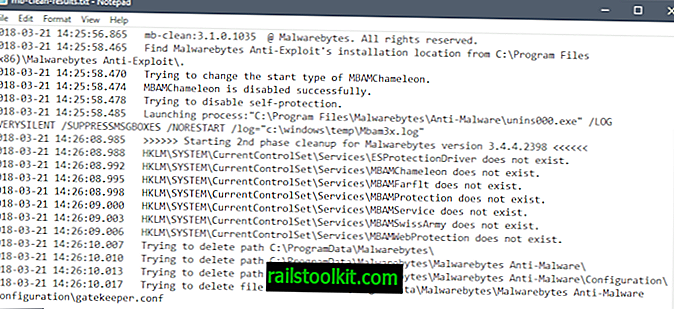
Μπορεί να θέλετε να περάσετε από το αρχείο καταγραφής καθώς υπογραμμίζει προβλήματα, για παράδειγμα εάν δεν ήταν δυνατή η διαγραφή φακέλου, αρχείου ή κλειδιού μητρώου.
Καταργήστε τα Malwarebytes χρησιμοποιώντας τον Πίνακα Ελέγχου στα Windows
Μπορείτε να καταργήσετε τα Malwarebytes χρησιμοποιώντας τον Πίνακα Ελέγχου των Windows αν δεν θέλετε να εκτελέσετε το πρόσθετο εργαλείο για να απεγκαταστήσετε το Malwarebytes εντελώς:
- Χρησιμοποιήστε τα Windows-R για να ανοίξετε το πλαίσιο λειτουργίας στο σύστημα.
- Πληκτρολογήστε appwiz.cpl και πατήστε το πλήκτρο Enter για να ανοίξετε τη μικροεφαρμογή του Προγράμματος και των λειτουργιών του πίνακα ελέγχου.
- Εντοπίστε το λογισμικό Malwarebytes στη λίστα εγκατεστημένων προγραμμάτων. Ο κατάλογος ταξινομείται αλφαβητικά, αλλά μπορείτε να αλλάξετε τη σειρά ταξινόμησης με ένα κλικ σε έναν τίτλο στήλης (π.χ. κατά ημερομηνία εγκατάστασης).
- Κάντε δεξί κλικ στην καταχώρηση Malwarebytes και επιλέξτε uninstall.
- Συνεχίστε σύμφωνα με τις οδηγίες του προγράμματος απεγκατάστασης και επανεκκινήστε τον υπολογιστή για να ολοκληρώσετε τη διαδικασία.
Συμβουλή : Μπορείτε να χρησιμοποιήσετε προγράμματα κατάργησης εγκατάστασης από τρίτους, όπως Revo Uninstaller ή Geek Uninstaller, για να σαρώσετε τα υπολείμματα μετά την κατάργηση.
Καταργήστε τα Malwarebytes σε συσκευές Mac
Για να καταργήσετε το Malwarebytes για Mac 3.1 ή νεότερη έκδοση:
- Ανοίξτε το Malwarebytes για Mac στον υπολογιστή Macintosh.
- Επιλέξτε Βοήθεια από τη γραμμή μενού και Εκκαθάριση Malwareybtes.
- Επιλέξτε "ναι" όταν εκκινείται η προτροπή "Αυτό θα καταργήσει εντελώς το λογισμικό Malwarebytes. Είστε βέβαιοι ότι θέλετε να προχωρήσετε".
- Πληκτρολογήστε τον κωδικό πρόσβασής σας και κάντε κλικ στο ok? η κατάργηση απαιτεί δικαιώματα διαχειριστή.
Εάν είναι εγκατεστημένο το Malwarebytes 3.0 ή το νωρίτερο:
- Κατεβάστε το λογισμικό απεγκατάστασης Malwarebytes για Mac.
- Κάντε διπλό κλικ στο αρχείο Κατάργηση Malwarebytes.pkg.
- Ακολουθήστε τις οδηγίες για να καταργήσετε την εγκατάσταση του Malwarebytes για Mac.
Τώρα εσείς : Ποια λύση αντιμετώπισης ιών χρησιμοποιείτε και γιατί;
Σχετικά Άρθρα
- Εάν το Malwarebytes αποκλείει τις νόμιμες διαδικασίες, κάντε κάτι τέτοιο
- Το Malwarebytes AdwCleaner 7.0 κυκλοφόρησε
- Malwarebytes Anti-Exploit Αυτόνομη πληροφορία
- Το Malwarebytes διακόπτει το εργαλείο κατάργησης του Junkware
- Malwarebytes για την επέκταση του Firefox